Yıldız İşaretinin Kurulumu: adım adım talimatlar. FreePBX13 Asterisk13'ü Centos7'ye yükleme.
telefon platformu
Yıldız işareti en çok popüler sistem dünya çapında telefon. Sonsuz sayıda fonksiyon nedeniyle popülerdir. Ücretsiz olan bu telefon platformuna olan ilgiyi artırıyor.
Yıldız işaretinin tüm takılarını listelemeyeceğim. Ben olmasam da her şeyi gayet iyi biliyorsun. Dezavantajlarından bahsedelim.
Bu makaleyi okuyorsanız, yıldız işaretinin ana dezavantajını zaten biliyorsunuzdur. Yıldız işaretinin Windows'ta çalışacak şekilde tasarlanmadığından bahsediyorum. Kesinlikle hayır. Yıldız işareti yalnızca Linux ve FreeBSD gibi benzer işletim sistemlerinde çalışır.
 BT altyapı platformu
BT altyapı platformu
Ülkemizde firmaların büyük çoğunluğunda durum şöyle gelişti: Her yerde Windows. Açık Windows bilgisayarlar. Açık Windows sunucuları. Dizüstü bilgisayarlar Windows önceden yüklenmiş olarak satılır. Modern ucuz tabletler ve bunlar Windows'ta. Hepsi kullanışlı ve gerekli programlar iş için Windows'ta çalışacak şekilde yazılmıştır.
İyi mi kötü mü? Şimdi bununla ilgili değil.
Çalışmaya ihtiyaç. Atanan görevleri tamamlayın. İşin büyümesi ve para kazanması gerekiyor. Ve bugün Microsoft'a karşı bir haçlı seferine çıkmayacağız.
Bugün size, kendinizi Linux dünyasına ve birçok anlaşılmaz komutun bulunduğu siyah ekranlara kaptırmadan bir şirkette telefon hizmetini dağıtmak için ne yapmanız gerektiğini anlatacağım.
Bir plan yapalım:
- Bir sisteme ihtiyacımız var telefon Yıldız işareti,
- Fareyi kullanarak Yıldız işaretini bir GUI ile yapılandırmak istiyoruz,
- İstatistiklerle çalışmak için kullanıcılara (Müdür, sekreter, bölüm başkanları) bir program dağıtmamız gerekiyor. Rusça tüm yazıtları içermelidir. Ve orada aramaları numaraya, çalışana göre kolayca aramalı ve telefon hizmeti düzeyine göre grafikler oluşturmalıdırlar.
Bir ve ikinci nokta. Yıldız işaretini Windows'ta bir yapılandırma GUI'si ile yükleme:
Biz ne yapıyoruz:
- İndiriliyor ücretsiz program Bu bağlantıdan VirtualBox,
- VirtualBox için hazır Asterisk görselini bu bağlantıdan indirin.
İndirdikten sonra:
- VirtualBox'ı yükleyin. Her zaman next tuşuna basıyoruz;
- Pencerede VirtualBox programları"Dosya" > "Yapılandırmaları İçe Aktar"ı tıklayın. Az önce indirdiğiniz Yıldız işareti görüntüsünün yolunu belirtin;
- İçe aktardıktan sonra çalıştırın sanal makine ve ofiste telefon kurulumuna başlayın.
Kurulum sonucu:
WEB arayüzü FreePBX (Elastix) ile Asterisk telefon sistemi aldınız. Bu görüntü Yıldız işareti herhangi bir altında çalışır Windows sürümü.
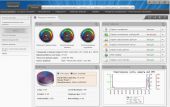
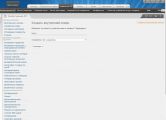
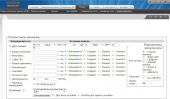
Kullanıcı adları ve parolalar bitmiş görüntü elastik:
Web: yönetici / merhabaasterisk
SSH: kök/merhaba yıldız işareti
MySQL: kök/merhaba yıldız işareti
Kurulum videosu:
Üçüncü nokta. Telefon kullanıcıları için yazılım yükleyin.
Bildiğiniz gibi FreePBX bir telefon sistemini yönetmek için tasarlanmıştır. Kullanılır Sistem yöneticisi ayarlar için. Direktör ve sekreterin yanı sıra diğer yöneticiler de her gün çağrı istatistikleri ve çağrı kayıtlarıyla çalışır. Bu amaçlar için FreePBX onlara uygun olmayacaktır. Kullanıcı BT'yi anlamıyor. Bu genellikle güvensiz bir bilgisayar kullanıcısıdır. Bu nedenle Ruslaştırılmış sezgisel bir programa ihtiyacı var.
Bana göre HelloAsterisk programı bu kriterleri en çok karşılıyor. Programın ücretsiz bir sürümü var. Bunda ücretsiz sürüm büyük miktar istenen işlevler. Ücretli özellikler de var. Açıklama programın resmi web sitesinde bulunabilir.
Bunlardan birinin video incelemesini vereceğim ücretsiz özellikler MerhabaAsterisk:
Programı kurmanız için gerekenler:
- Web sitesini ziyaret edin: bağlantı
- kayıt olmak,
- Programı indirme sayfası bağlantısından indirin.
- Programı kurmak ve yapılandırmak için talimatları izleyin. Talimatlar resmi HelloAsterisk web sitesi bağlantısında verilmiştir.
Özet:
Sonuçlar elbette size kalmış. Sadece fikrimi ifade edebilirim.
Şahsen kendim için bugün Asterisk'in Windows'a yakın bir yerde yaşadığını bir kez daha kaydettim. Bu mahalle 10 yıldır gözlemlerimde değişmedi. Öyleyse etrafımızı saran tüm yazılımlardan en iyi şekilde yararlanalım!
Herhangi bir nedenle tüm bunları çözmek için yeterli zamanınız yoksa MORE THAN ATS ekibi bu konuda size her zaman yardımcı olmaya hazırdır.
Yıldız işareti bunun için çözümdür bilgisayar telefonu açık kaynak kodu VoIP, SIP ve PJSIP protokollerini destekleyen işletim sistemi Linux. Bilgisayarınıza uygun donanımı bağlarsanız, oluşturmak için Yıldız işaretini kullanabilirsiniz. tam teşekküllü istasyon ATC. Programın ana özellikleri arasında sesli posta, konferanslar, etkileşimli ses menüsü ve çağrı dağıtımı yer alıyor.
Bu yazımızda Ubuntu 16.04 üzerinde Asterisk 13 kurulumunun nasıl yapılacağına bakacağız. en Yeni sürüm Program, sıradan kullanıcılar tarafından çok sık kullanılmadığı için resmi depolarda bulunmuyor, bu yüzden onu kaynaktan oluşturmamız gerekecek.
Ubuntu 16.04'e Yıldız İşareti Kurulumu
Kaynaktan derlemek için eylemlerin çoğunu süper kullanıcı adına gerçekleştirmemiz gerekecek, böylece hemen tüm haklar sistemde:
Sunucunuza root olarak ssh yaparsanız yine de root olarak bağlanmanız gerekeceğini lütfen unutmayın. düzenli kullanıcı ve ancak bundan sonra kök konsola geçin. Daha sonra programın çalışması için bağımlılıkları yüklemeniz gerekir:
apt-get install build-essential wget libssl-dev libncurses5-dev libnewt-dev libxml2-dev linux-headers-$(uname -r) libsqlite3-dev uuid-dev git subversion
cd /usr/src
$ wget downloads.asterisk.org/pub/telephony/asterisk/asterisk-13-current.tar.gz
Kaynakları paketinden çıkarmak için şunu yazın:
tar zxvf yıldız işareti-13-current.tar.gz
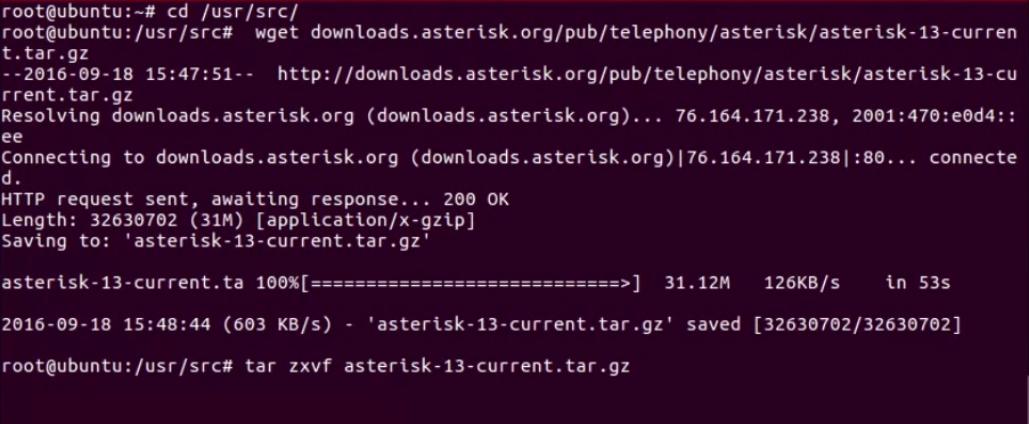
Programı derlemeden önce pjproject'i derleyip kurmamız gerekiyor. İlk önce kaynakları indirin:
git klonu git://github.com/asterisk/pjproject pjproject
$ cd proje projesi
$ ./configure --prefix=/usr --enable-shared --disable-sound --disable-resample --disable-video --disable-opencore-amr CFLAGS = "-O2 -DNDEBUG"
$ make dep make && make install
$ldconfig
$ ldconfig -p|grep pj
Son olarak, artık Ubuntu 16.04'te Asterisk'i oluşturup yüklemeye hazırız:
cd ..contrib/scripts/get_mp3_source.sh
$ katkı/scripts/install_prereq kurulumu
Bu komutlar mp3 çalmak için bazı bağımlılıklar yüklemenize olanak tanır. Tamamlanması biraz zaman alabilir ve ayrıca ülke kodunu da girmeniz gerekecektir. İnşaata başlayalım:
./configure && make menuselect && make && make install
Kurulum tamamlandığında, yüzlerce yapılandırma dosyasının manuel olarak oluşturulmasını önlemek için aşağıdaki komutu çalıştırın:
Her önyükleme çalıştırmasında yıldız işaretinin otomatik olarak başlatılmasına izin verecek başlatma komut dosyalarını yüklemek için:
ldconfig yapılandırmasını yap
Artık yıldız işareti sunucusunu başlatabilir ve her şeyin gerçekten çalıştığından emin olabilirsiniz:
hizmet yıldız işareti başlangıcı
Yardımcı program hakkındaki bilgilere terminal aracılığıyla bakıyoruz:
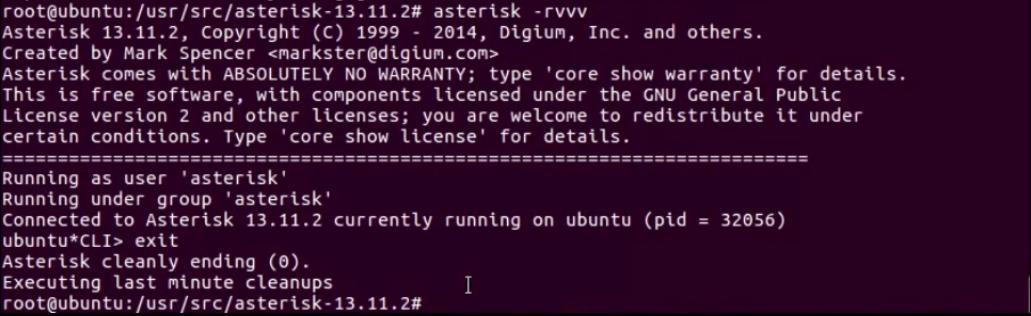
Her şey doğru yapıldıysa ve Asterisk'in Ubuntu 16.04'e kurulumu başarılı olduysa, her şey işe yarayacaktır.
Ubuntu 16.04'te Yıldız İşaretini Ayarlama
Program süper kullanıcı olarak çalıştırılır. Ancak yıldız kullanıcısı olarak çalıştırabilmemiz gerekiyor, bu yüzden birkaç ayar daha yapmamız gerekiyor. Böylece sisteminiz daha güvenli olacaktır. Öncelikle çalışan hizmeti durdurmanız gerekir:
grup ekle yıldız işareti
$ useradd -d /var/lib/yıldız işareti -g yıldız işareti yıldız işareti
Daha sonra, programın istenen kullanıcı olarak çalışması için başlatma komut dosyasını değiştirmemiz gerekir. /etc/default/asterisk dosyasını manuel olarak düzenleyebiliriz, ancak bunun gibi komutları kullanmak daha kolaydır:
sed -i "s/#AST_USER="yıldız işareti"/AST_USER="yıldız işareti"/g" /etc/default/asterisk
$ sed -i "s/#AST_GROUP = "yıldız işareti"/AST_GROUP = "yıldız işareti"/g" /etc/default/asterisk
Her şeyin doğru çalışması için yıldız işaretli kullanıcıya programın tüm dizinlerine erişim izni verilmesi gerekir:
chown -R yıldız işareti:yıldız işareti /var/spool/yıldız işareti /var/run/yıldız işareti /etc/yıldız işareti /var/(lib,log,spool)/yıldız işareti /usr/lib/yıldız işareti
Biz de belirtiyoruz doğru ayarlar asterisk.conf dosyasındaki runuser ve rungroup alanları için kullanıcı:
sed -i "s/;runuser=yıldız işareti/runuser=yıldız işareti/g" /etc/asterisk/asterisk.conf
$ sed -i "s/;rungroup = yıldız işareti/çalışma grubu = yıldız işareti/g" /etc/asterisk/asterisk.conf
Her şey hazır olduğunda, daha önce durdurulan hizmeti başlatın veya durdurulmamışsa yeniden başlatın:
sudo hizmeti yıldız işareti başlangıcı
Daha sonra şunları kontrol ederiz:
Kullanıcı ve grup yıldız işareti ise her şeyi doğru yapmışız demektir.
sonuçlar
Bu kadar. Yıldız İşaretini Yükleme Ubuntu 16.04'teki 13. sürüm tamamlandı. Artık aboneleriniz arasında doğrudan İnternet üzerinden arama yapmak için ağ kurulumuna devam edebilirsiniz. İstemci yazılımı olarak, destekleyen herhangi bir programı kullanabilirsiniz. gerekli protokoller Jitsi veya Linphone gibi.
Telefon ve PBX sunucuları oluşturmak için Asterisk Linux programına ihtiyaç vardır. Çok şeyi var kullanışlı özellikler, herhangi bir ofiste bulunacaktır. Konferanslar, telesekreterler, çağrı dağıtımı, kısa mesajlar, video, sesli menü ve sesli posta. Yardımcı program popüler iletişim protokollerini destekler. Değiştirilebilirler. Ancak Ubuntu'ya Yıldız İşareti yüklemek yapılacak en kolay şey değil. Uygulama terminal aracılığıyla indirilir ve yapılandırılır. Bu nedenle konsol komutlarını incelemek gerekir.
- "Cd" komutunu kullanarak "contrib/scripts/" klasörüne gidin.
- "get_mp3_source.sh" komut dosyasını açın.
- "Make install" girin.
- Arşivlerin yüklenmesini bekleyin.
Takılan Yıldız işaretinin hem menüden hem de terminalden yapılandırılması gerekir. O halde konsolu açın.
- Yapılandırma dosyalarını yapın. Test olarak kullanılabilir. Komut "örnek yap"tır.
- Otomatik çalıştırma özelliğini etkinleştirin - "make config ldconfig".
- Artık hizmeti başlatabilirsiniz - "hizmet yıldız işareti başlangıcı".
- Veya onu hemen bir daemon olarak açın - "/etc/init.d/asterisk start". Konsolunu etkinleştirmek için "sudo asterisk -rvvvcd" komutunu girin.
Şimdilik Yıldız işaretiyle çalışmak için süper kullanıcı haklarına ihtiyacınız var. Ancak ayrı bir kullanıcı oluşturmak ve ona programın işlevlerine erişmesine izin vermek daha iyidir. Bunun için:
- Yardımcı programı geçici olarak devre dışı bırakın - "hizmet yıldız işareti durdurma".
- Yeni bir kullanıcı ekleyin - "adduser [Ad]". Sağlayacağınız bir grup oluşturabilirsiniz. gerekli haklar. Birkaç kullanıcının farklı Yıldız işareti hizmetleriyle çalışmasını sağlamaya karar verirseniz kullanışlı olacaktır.
- Şimdi çalışacak bir dizine ihtiyacımız var. "mkdir" komutuyla ekleyin. Bundan sonra “-p” parametresini ve “/var/run/asterisk” klasörünün yolunu yazın.
- Uygulamanın istenilen kullanıcının hemen altında açılmasını sağlamak için "/etc/default/asterisk" dosyasını düzenleyin. Burada şu parametreleri ayarlayın: "AST_GROUP="dialout"" ve "AST_USER="yıldız işareti"".
- Bunu kolaylaştırabilirsiniz - "sed -i 's/#AST_USER="asterisk"/AST_USER=asterisk"/g' /etc/default/asterisk" betiğini girin.
- Kullanıcıya tüm program klasörlerine erişim izni verin - "chown -R [KullanıcıAdı] [Dizin Yolu]".
- "Asterisk.conf" dosyasını açın, içindeki "runuser" parametresini bulun ve içinde yeni oluşturulan kullanıcıyı belirtin. Bir grup oluşturduysanız "rungroup" satırını da yeniden yazın.
- Sistemi yeniden başlatın - "yeniden başlat".
- Yıldız işareti kullanıcısı olarak oturum açın - "su [Ad]".
- Ve programı çalıştırın.
- Bununla ilgili bilgileri görmek için "yıldız işareti -rvvvv" yazın.
Yardımcı program kullanıma hazır. Daha fazla eylemler istasyonun kullanılacağı koşullara bağlıdır. Yapılandırmanın yazıldığı birkaç dosya vardır:
- görüş Genel Ayarlar sunucu. İçinde kaç abonenin bağlı olduğunu belirleyebilirsiniz. Arama kurallarını onlar belirler.
- conf - aynı zamanda arama kurallarını ayarlar ve arama parametrelerini ayarlar.
- conf - abone hesaplarının yapılandırılması.
Yıldız işaretiyle her karmaşıklıkta bir PBX oluşturabilirsiniz. Birçok yararlı fonksiyon ve modüle sahiptir. Kurulum ve konfigürasyondan sonra istemci yazılımını kullanarak istasyonla etkileşime geçebileceksiniz. Örneğin Linphone.
Bu makalede kendi PBX'inizi kurmak ve çalıştırmak için tamamen işlevsel bir talimat bulacaksınız. modern sunucu Asterisk 13 IP telefonunun yanı sıra FreePBX 13 web arayüzü aracılığıyla yönetim sistemi.
Neden FreePBX?Birçok kişi FreePBX'i sızıntısı, çarpık Ruslaştırması ve bazı yerlerde anlaşılmaz arayüzü nedeniyle sevmiyor. hemen şunu söylemek istiyorum En son sürüm birçok hata düzeltildi, görsel tasarım ve gezinme kolaylığı iyileştirildi, hatta arayüzün çevirisi önemli ölçüde yeni bir kalite düzeyinde yapıldı. FreePBX'in, başlangıç düzeyinde bilgi sahibi olanlar da dahil olmak üzere hemen hemen her uzman için birkaç saat içinde bir telefon sunucusu kurmanıza olanak sağlayacağını unutmayın. Varsayılan konfigürasyonda en geniş olanaklara sahip olacaksınız, kutudan çıkan bu özellikler büyük şirketler için bile sorunları çözmeye yetecektir. Elbette, herhangi bir nedenle web arayüzünün yeteneklerinden yoksunsanız ve bazı benzersiz (standart dışı) özellikler uygulamanız gerekiyorsa, büyük olasılıkla FreePBX kullanımıyla ilgili bir takım sorunlarla karşılaşacaksınız, bunlar çeşitli koltuk değnekleri ve hata ayıklamadır. zorluklar. Bu durumda, saf Yıldız işaretini hemen anlamaya başlamalısınız, konsoldan korkmayın! Çok miktarda bilgi edinecek ve en önemlisi sunucunun ilkelerini derinlemesine anlayacaksınız.
Bu makalenin resmi kılavuzdan veya İnternet'teki diğer birçok makaleden farkı:
- Bu makalede kurulacak paketlerin ve kitaplıkların (kim tarafından ve neden) bir açıklamasını bulacaksınız;
- Telefon sunucunuzun güvenliği ve korunmasına ilişkin birçok husus dikkate alınmıştır;
- FreePBX'in kurulumu yüksek güvenlik seviyesine göre gerçekleştirilir;
- Materyali yeni başlayanlar için bile erişilebilir ve ilgi çekici hale getirme çabalarım;
- Tamamen işlevsel bir FreePBX 13 kurulum kılavuzu.
FreePBX 13'ün son sürümünde sunulan özelliklerden memnunsanız IP telefon sunucunuzu kurmaya ve yapılandırmaya başlayalım. Kurulum Paketler Yıldız işareti 13 + ÜcretsizPBX 13 hazırlanmış ve yapılandırılmış bir sunucu tabanda CentOS Linux 7. Algılama kolaylığı ve görsel yapılanma açısından makale birkaç bölüme ayrılacaktır.
Bu makaledeki tüm komutlar root olarak çalıştırılmaktadır!
Selinux'u devre dışı bırakmalısınız, kurulum sırasında sorunlara neden olabilir.
Ana makineyi ayarlama Ortamın HazırlanmasıSELinux'u kapatın
sed -i "s/\(^SELINUX=\).*/\SELINUX=devre dışı/" /etc/sysconfig/selinux sed -i "s/\(^SELINUX=\).*/\SELINUX=devre dışı/" /etc/selinux/config
Bağımlılıklar
Yum install -y kernel-devel çekirdek başlıkları yum install -y e2fsprogs-devel keyutils-libs-devel krb5-devel libogg \ libselinux-devel libsepol-devel libxml2-devel libtiff-devel gmp php-pear \ php php-gd php- mysql php-pdo php-mbstring ncurses-devel \ mysql-connector-odbc unixODBC unixODBC-devel \ audiofile-devel libogg-devel openssl-devel zlib-devel \ perl-DateManip sox git wget net-tools psmisc yum install -y gcc gcc -c++ make gnutls-devel \ libxml2-devel ncurses-devel subversion doxygen \ texinfo curl-devel net-snmp-devel neon-devel \ uuid-devel libuuid-devel sqlite-devel sqlite \ speex-devel gsm-devel libtool libtool-ltdl libtool-ltdl-devel
Tam sistem güncellemesi gerçekleştirin:
Yum-y güncellemesi
Bilgisayarı yeniden başlatın:
Yeniden başlattıktan sonra "sestatus" komutuyla SELinux durumunu kontrol edin, aşağıdaki çıktıyı görmelisiniz:
SELinux durumu: devre dışı
MariaDB'yi kurun ve yapılandırınKoşmak:
Yum -y mariadb-sunucusunu yükle mariadb mariadb-devel
Sistem başlangıcında otomatik yüklemeyi çalıştırın ve etkinleştirin:
systemctl mariadb.service'i başlat systemctl mariadb.service'i etkinleştir
MariaDB'yi yapılandırmaya başlayalım, resmi web sitesindeki talimatlar kök kullanıcıyı bağlamak için bir şifre belirlememenizi öneriyor, bunun nedeni FreePBX kurulum komut dosyasının veritabanına bağlanırken “./install –n” komutuyla yürütülmesidir. şifresi olmayan kök kullanıcı olarak. Acemi bir kullanıcı çok azını kaçırabilir önemli parametreler(root kullanıcıyı bağlamak için herhangi bir şifre belirlenmeyecek, izinli kalacak uzak bağlantı root kullanıcısı için), bu da ciddi bir güvenlik açığı yaratacaktır! Biz geri çekileceğiz resmi talimatlar ve kurulum ve konfigürasyonu gerçekleştirin yüksek seviye güvenlik.
Etkileşimli yapılandırıcıyı çalıştırın:
mysql_secure_installation
Ayarlara daha yakından bakalım:
Güncel şifrenizi giriniz kök(hiçbiri için girin) alanı boş bırakın Enter tuşuna basın Kök parolayı ayarlayın Y Yeni parola: Parolayı ayarlayın Yeni parolayı yeniden girin: Onayla Anonim kullanıcıları kaldır Y Uzaktan root oturum açmaya izin verme Y Test veritabanını kaldır ve ona erişim Y Ayrıcalık tabloları şimdi yeniden yüklensin mi? Hepsi bitti! Yukarıdaki adımların tümünü tamamladıysanız MariaDB kurulumunuz artık güvenli olmalıdır. MariaDB'yi kullandığınız için teşekkür ederiz!
Asterisk için gerekli paket ve kütüphanelerin derlenmesiArmutDB
(açık kaynak PHP sınıf kütüphanesi)
armut db kaldırma armut yükleme db-1.7.14
SRTP
(Güvenli Gerçek Zamanlı Protokol (veya SRTP), bir RTP profilini tanımlar ( taşıma protokolü gerçek zamanlı) ve tek yönlü ve çok noktaya yayın medya iletimleri ve uygulamalarında şifreleme, mesaj kimlik doğrulaması, bütünlük, RTP veri ikame koruması için tasarlanmıştır)
cd /usr/src && wget http://srtp.sourceforge.net/historical/srtp-1.4.2.tgz tar zxvf srtp-1.4.2.tgz && cd srtp && autoconf && ./configure CFLAGS=-fPIC -- prefix=/usr && make && make runtest && make install
pjproje
(açık kaynakçeşitli platformlarda VoIP uygulamaları geliştirmeye yönelik kütüphane)
cd /usr/src && git clone git://github.com/asterisk/pjproject pjproject cd pjproject/ && ./configure --libdir=/usr/lib64 --prefix=/usr --enable-shared --disable- ses --disable-resample && make dep && make && make install && ldconfig
libjansson
(JSON verilerini kodlamak ve kodunu çözmek için C kitaplığı)
cd /usr/src && wget http://www.digip.org/jansson/releases/jansson-2.5.tar.gz tar zvxf jansson-2.5.tar.gz && cd jansson-2.5 && ./configure --prefix= /usr/ && make clean && make && make install && ldconfig
Sakatlamak
(ücretsiz uygulama Sesi MP3 formatına kodlamak için)
cd /usr/src && wget http://sourceforge.net/projects/lame/files/lame/3.98.4/lame-3.98.4.tar.gz tar zxvf lame-3.98.4.tar.gz && cd topal -3.98.4 && ./configure && make && make install
DAHDI
(DAHDI - Digium anakartlarının sürücüleri)
cd /usr/src && wget http://downloads.asterisk.org/pub/telephony/dahdi-linux-complete/dahdi-linux-complete-current.tar.gz tar xvfz dahdi-linux-complete-current.tar. gz && cd dahdi-linux-complete-* && make all && make install && make config
LibPRI
(libpri, ISDN TDM akış arayüzleriyle çalışmaya yönelik bir kütüphanedir: PRI (Birincil Hız Arayüzü) ve BRI (Temel Hız Arayüzü))
cd /usr/src && wget http://downloads.asterisk.org/pub/telephony/libpri/libpri-1.6.0.tar.gz tar xvfz libpri-1.6.0.tar.gz && cd /usr/src/ libpri-1.6.0 && make && make install
SpanDSP
(açık bir kütüphane ve faks gönderme ve alma işlevini uygulamaya yönelik bir dizi program)
cd /usr/src && wget http://soft-switch.org/downloads/spandsp/spandsp-0.0.6.tar.gz tar zxvf spandsp-0.0.6.tar.gz && cd spandsp-0.0.6 && . /configure && make && make install && ln -s /usr/local/lib/libspandsp.so.2 /usr/lib64/libspandsp.so.2
Yıldız İşareti 13'ün Kurulumu BÖCEK
ari.conf eksikse bazı Yıldız işareti sürümleri başarısız olabilir
https://issues.asterisk.org/jira/browse/ASTERISK-27026
Yıldız işaretini derledikten sonra bir terminalde "mkdir -p /etc/asterisk && touch /etc/asterisk/ari.conf" komutunu çalıştırın
Koşmak:
cd /usr/src && wget http://downloads.asterisk.org/pub/telephony/asterisk/asterisk-13-current.tar.gz tar xvfz asterisk-13-current.tar.gz && cd asterisk-13.* && contrib/scripts/install_prereq install && ./configure --libdir=/usr/lib64 && contrib/scripts/get_mp3_source.sh make menuselect
make menuselect komutunu girdikten sonra hangi modüllerin kurulacağını seçmeniz istenecektir. Gerekli modüllerin çoğu otomatik olarak seçilir. Mp3 desteği için "format_mp3" modülünü etkinleştirin. Ziyaretçilerin kişisel taleplerinden, herkesin confbridge modülünü (konferans düzenlemek için gerekli) geliştirmediği, meetme'nin onun daha işlevsel muadili olduğu ortaya çıktı. Ayrıca açmanızı tavsiye ederim.
---> Eklentiler (Bkz. README-addons.txt) --- genişletilmiş --- XXX chan_mobile [*] chan_ooh323 [*] format_mp3 [*] res_config_mysql --- kullanımdan kaldırıldı --- [*] app_mysql [*] app_saycountpl [*] cdr_mysql ---> Uygulamalar --- Genişletilmiş --- [*] app_meetme ---> Temel Ses Paketleri [*] CORE-SOUNDS-RU-WAV [*] CORE-SOUNDS-RU-ULAW [* ] CORE-SOUNDS-RU-ALAW [*] CORE-SOUNDS-RU-GSM [*] CORE-SOUNDS-RU-G729 [*] CORE-SOUNDS-RU-G722 [*] CORE-SOUNDS-RU-SLN16 [* ] CORE-SOUNDS-RU-SIREN7 [*] CORE-SOUNDS-RU-SIREN14 ---> Ekstra Ses Paketleri [*] EXTRA-SOUNDS-EN-WAV [*] EXTRA-SOUNDS-EN-ULAW [*] EXTRA- SOUNDS-EN-ALAW [*] EXTRA-SOUNDS-EN-GSM Kaydetmek ve çıkmak için X tuşuna basın
Dikkat! ari.conf eksikse bazı Yıldız işareti sürümleri başarısız olabilir
Terminalde çalıştırın:
mkdir -p /etc/asterisk && touch /etc/asterisk/ari.conf
Yıldız işaretini yükleyin:
Make && make install && make config && ldconfig yıldız işareti kapalı sed -i "s/ASTARGS=""/ASTARGS="-U yıldız işareti"/g" /usr/sbin/safe_asterisk
FreePBX Kurulumuna HazırlanmaYıldız işareti kullanıcısı oluşturun ve kullanıcı haklarını ayarlayın.
Adduser yıldız işareti -M -c "Yıldız Kullanıcısı"
Dizinlerin haklarını ayarlayalım:
Chown'un yıldız işareti. /var/run/yıldız işareti && chown -R yıldız işareti. /etc/yıldız işareti && chown -R yıldız işareti. /var/(lib,log,spool)/yıldız işareti && chown -R yıldız işareti. /usr/lib64/yıldız işareti && chown -R yıldız işareti. /var/www/
Yıldız işareti kullanıcısı için karmaşık bir şifre oluşturalım. Bu şifreyi bir yere yazın veya kopyalayın; kurulum sürecinde buna daha sonra ihtiyacınız olacak:
Dd if=/dev/urandom bs=1 count=32 2>/dev/null | base64 - | kesim-c2-18
PHP'yi kurun
Cp /etc/php.ini /etc/php.ini_orig && sed -ie "s/\;date\.timezone\ \=/date\.timezone\ \=\ "Avrupa\/Moskova"/g" /etc/ php.ini
Apache'yi kurun
sed -i "s/\(^upload_max_filesize = \).*/\120M/" /etc/php.ini && cp /etc/httpd/conf/httpd.conf /etc/httpd/conf/httpd.conf_orig && sed -i "s/^\(Kullanıcı\|Grup\).*/\1 yıldız işareti/" /etc/httpd/conf/httpd.conf && sed -i "s/AllowOverride Yok/AllowOverride All/" /etc/httpd /conf/httpd.conf && systemctl httpd'yi yeniden başlat && systemctl httpd'yi etkinleştir
MaryaDB'de Yıldız işareti veritabanının hazırlanması.
Mysql -u root -p VERİTABANI OLUŞTUR `yıldız işareti' KARAKTER SETİ utf8 HARMANLA utf8_general_ci; VERİTABANI OLUŞTURUN `asteriskcdrdb` KARAKTER SETİ utf8 HARMANLAYIN utf8_general_ci; Yıldız işaretiyle ilgili TÜM AYRICALIKLARI VERİN.* "PASS" İLE TANIMLANAN asterisk@localhost'a; asteriskcdrdb.* İLE İLGİLİ TÜM AYRICALIKLARI "PASS" İLE TANIMLANAN asterisk@localhost'A VERİN; ayrıcalıkları temizleme;
* PASS, oluşturulmuş karmaşık bir şifredir.
FreePBX 13 KurulumuKoşmak:
Armut kurulumu Console_Getopt cd /usr/src && wget http://mirror.freepbx.org/modules/packages/freepbx/freepbx-13.0-latest.tgz && tar zxvf freepbx-13.0-latest.tgz && cd freepbx
Asterisk'i başlatalım ve FreePBX'i kuralım.
./start_asterisk start && ./install
Komut dosyasının yürütülmesi sırasında sizden bir dizi veri belirtmeniz istenecektir. Yıldız işaretine bağlanacak kullanıcıyı ve onun şifresini (oluşturulan karmaşık şifre) belirtmeniz, gerisini varsayılan olarak bırakmanız gerekir.
fwconsole yeniden yükle && fwconsole ma yenileme imzaları && fwconsole chown ln -s /var/lib/asterisk/moh /var/lib/asterisk/mohmp3 fwconsole yeniden başlat
Güvenlik Duvarı ve IPTable'larGüvenlik duvarı
Centos7, IPTable'lar yerine Firewalld'ı kullanıyor.
Yüklemek için çalıştırın:
Yum -y güvenlik duvarını yükle
Koşmak:
systemctl güvenlik duvarını başlat
Otomatik yüklemeyi etkinleştir:
systemctl güvenlik duvarını etkinleştir
Hadi kontrol edelim:
systemctl durum güvenlik duvarıd
Varsayılan olarak neye izin verildiğini görelim:
Komut çıkışı:
Genel hedef: varsayılan icmp-block-inversion: arayüz yok: kaynaklar: hizmetler: dhcpv6-client ssh bağlantı noktaları: protokoller: maskeli balo: ileri bağlantı noktası yok: kaynak bağlantı noktaları: icmp blokları: zengin kurallar:
Ssh'ye ve dhcp v6 istemcisine kalıcı olarak izin verilir. Sunucuda ip v6 kullanmıyorum, dolayısıyla ilgili kuralı kaldıracağım:
Güvenlik duvarı-cmd --kalıcı --zone=genel --remove-service=dhcpv6-client
PBX sunucumuzun çalışması için gerekli kuralları ekleyelim:
Güvenlik duvarı-cmd --permanent --zone=genel --add-service=http güvenlik duvarı-cmd --permanent --zone=genel --add-port=4569/udp güvenlik duvarı-cmd --permanent --zone=genel - -add-port=5038/tcp güvenlik duvarı-cmd --permanent --zone=genel --add-port=5060-5061/tcp güvenlik duvarı-cmd --permanent --zone=genel --add-port=5060-5061 /udp güvenlik duvarı-cmd --permanent --zone=genel --add-port=10000-20000/udp
Kuralları yeniden yükleyelim:
Güvenlik duvarı-cmd --yeniden yükle
Hadi kontrol edelim:
Güvenlik duvarı-cmd --kalıcı --list-all
Komut çıkışı:
Genel hedef: varsayılan icmp-block-inversion: arayüz yok: kaynaklar: hizmetler: http ssh bağlantı noktaları: 5060-5061/udp 4569/udp 10000-20000/udp 5060-5061/tcp 5038/tcp protokolleri: maskeli balo: ileri bağlantı noktası yok : sourceports: icmp-blocks: zengin kurallar:
Gerekli tüm ayarlar yapılmıştır.
IPTable'lar
IPTable'ları sunucunuzda kullanmak için aşağıdaki adımları izleyin.
Firewalld hizmetini kapatın:
systemctl maskesi güvenlik duvarıd
Firewalld Hizmetini Durdurun:
systemctl güvenlik duvarını durdur
iptables'ı yükleyin.
Yum -y iptables hizmetlerini yükleyin
Sistem önyüklemesinde IPtable'ları etkinleştirin:
Systemctl iptables'ı etkinleştir iptables -P GİRİŞ KABUL && iptables -F && hizmet iptables kaydet && iptables -A GİRİŞ -i lo -j KABUL && iptables -A GİRİŞ -m durum -- durum KURULU, İLGİLİ -j KABUL && iptables -A GİRİŞ -p tcp --dport 22 -j KABUL && iptables -A GİRİŞ -p tcp --dport 80 -j KABUL && iptables -P GİRİŞ DROP && iptables -P İLERİ DROP && iptables -P ÇIKIŞ KABUL && iptables -A GİRİŞ -p udp -m udp --dport 5060 -j KABUL && iptables -A GİRİŞ -p udp -m udp --dport 5061 -j KABUL && iptables -A GİRİŞ -p tcp -m tcp --dport 5060 -j KABUL && iptables -A GİRİŞ -p tcp -m tcp --dport 5061 -j KABUL && iptables -A GİRİŞ -p udp -m udp --dport 10000:20000 -j KABUL && iptables -A GİRİŞ -p udp -m udp --dport 4569 -j KABUL && iptables -A GİRİŞ -p tcp -m tcp --dport 5038 -j KABUL && hizmet iptables kaydet
Hadi kontrol edelim:
Iptables-L
Aşağıdaki çıktıyı almalısınız:
iptables: Güvenlik duvarı kurallarını /etc/sysconfig/iptables'a kaydetme:[ OK ] iptables: Güvenlik duvarı kurallarını /etc/sysconfig/iptables'a kaydetme:[ OK ] Zincir INPUT (policy DROP) hedef prot opt kaynak hedefi KABUL ET - her yerde her yerde tümünü KABUL ET -- her yerde her yerde durum İLGİLİ,KURULU KABUL tcp -- her yerde her yerde tcp dpt:ssh KABUL tcp -- her yerde her yerde tcp dpt:http KABUL udp -- her yerde her yerde udp dpt:sip KABUL udp -- her yerde her yerde udp dpt: sip- tls KABUL tcp -- her yerde her yerde tcp dpt:sip KABUL tcp -- her yerde her yerde tcp dpt:sip-tls KABUL udp -- her yerde her yerde udp dpts:ndmp:dnp KABUL udp -- her yerde her yerde udp dpt:iax KABUL tcp - - her yerde her yerde tcp dpt:5038 Chain FORWARD (policy DROP) hedef prot opt kaynak hedefi Chain OUTPUT (policy ACCEPT) hedef prot opt kaynak hedefi
Hızlı başlangıçFreePBX'e bağlanın
http://ip adresi/admin
Öncelikle bir FreePBX kullanıcı adı ve şifresi oluşturmanız istenecektir.
Gerekli verileri girin ve "Hesap Oluştur"a tıklayın:
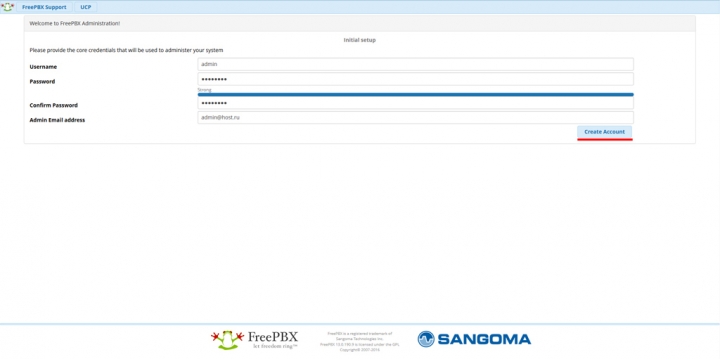
Kayıt olmak. Bunu yapmak için, "FreePBX Yönetimi"ne tıklayın, kullanıcı adınızı/şifrenizi girin ve "Devam Et"e tıklayın:
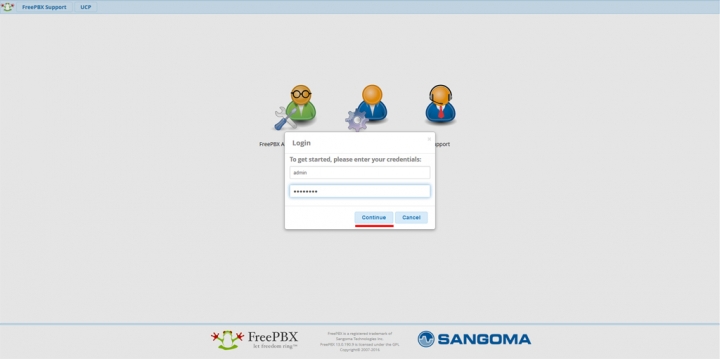
Hataya dikkat edin: "Konferans Odası Uygulaması Yok". Kurulumum her zaman sorunsuz gidiyor ve bu sorunu görmedim (ekran görüntüsü site ziyaretçilerinden biri tarafından paylaşıldı). Bu sorunu çözmek için Konferans Odası uygulamasını app_confbridge'den app_meetme'ye değiştirmeniz gerekir. Belki bu sorun kullanılan donanımın özellikleriyle ilgilidir.
"Ayarlar" -> "Gelişmiş Ayarlar"a gidin
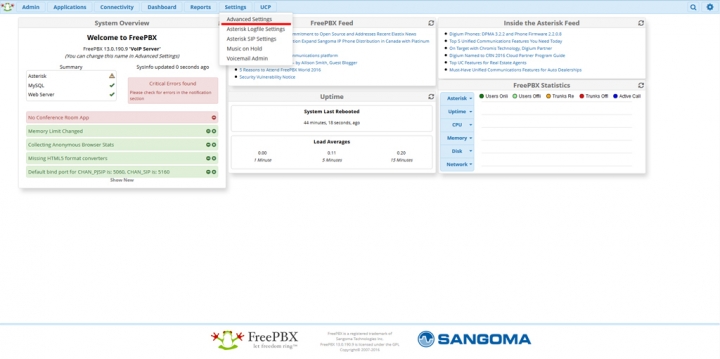
FreePBX arayüzünün varsayılan dilini Rusça olarak ayarlayın, bunun için ru_RU'yu belirtin
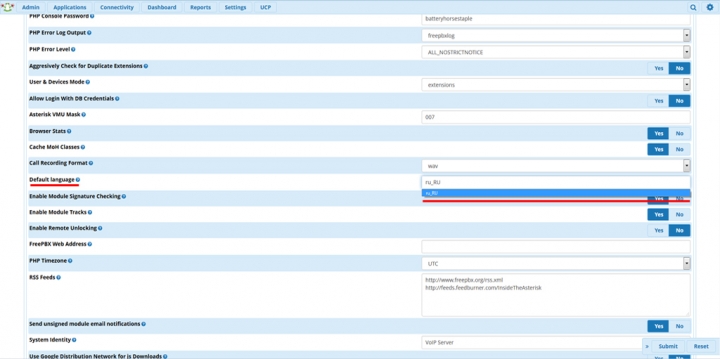
Diğer kullanıcılara kolaylık sağlamak için arayüz dilini anında değiştirme özelliğini etkinleştirin:
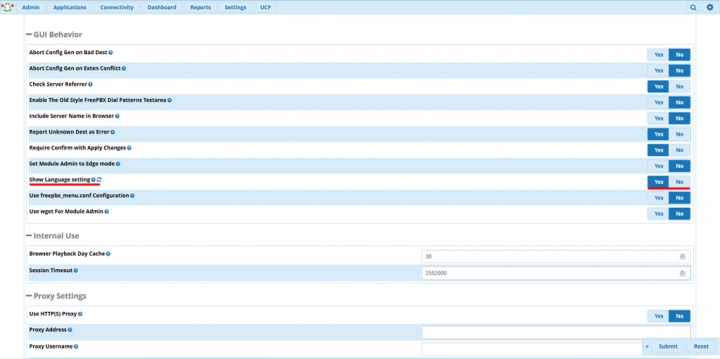
PHP için "Saat Dilimi" parametresinin doğru olup olmadığını kontrol edin:
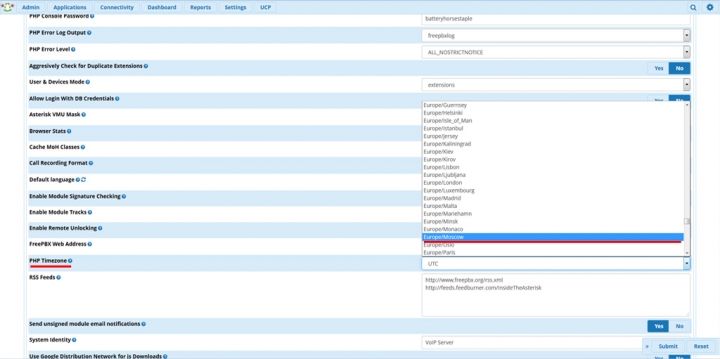
"Konferans Odası" uygulamasını app_meetm olarak değiştirin, "Gönder"i tıklayın
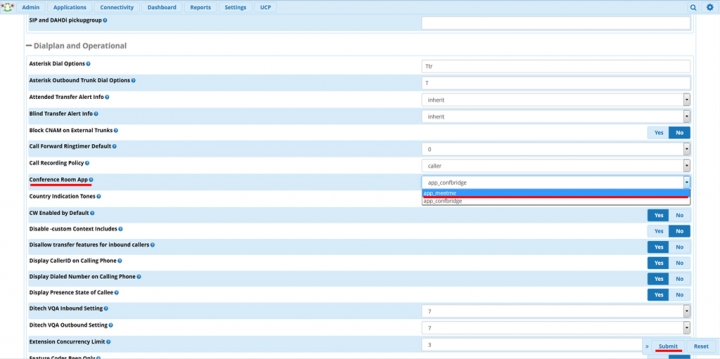
"Değişiklikleri Uygula" düğmesine tıklayın
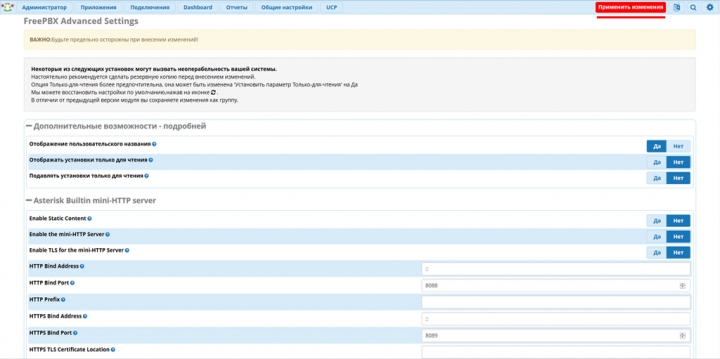
"Kontrol Paneli" ne gittiğimizde kritik sorunların olmadığını, ana dildeki arayüzü ve dil seçim düğmesini görüyoruz:
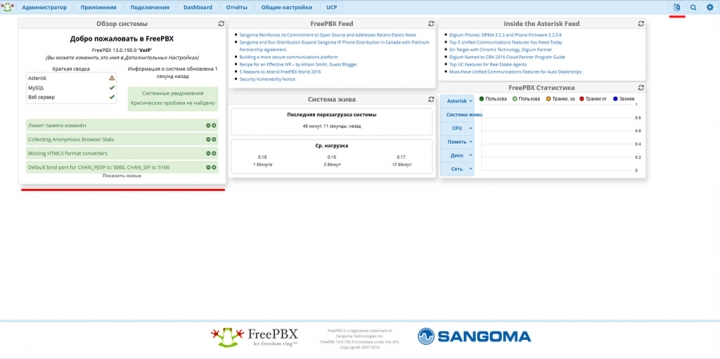
Bu konuda temel kurulum FreePBX başarıyla tamamlandı. Ayrıntılı ayar Sistemler ayrı bir makalede ele alınacaktır.
Sunucu güvenliğini geliştirinGüvenlik konusuna yaklaşırken, İnternet'teki talimatların çoğunun, hizmeti başlatmak için temel (minimum) talimat ve komut seti sağladığı unutulmamalıdır. Sunucu güvenliği genellikle ağ izinsiz girişlerine karşı korumayı içerir ancak çalışma koşulları da sistem güvenliğinde büyük rol oynar. Telefon ekipmanı "kilit altında" olmalıdır, erişime yalnızca servis personelinin erişmesine izin verilir. Yönetici, hizmeti başlatmanın yanı sıra onu korumak için de belirli adımlar atması gerektiğini anlamalıdır. Güncel tutulması ve düzenli olarak güncellenmesi gerekiyor yazılım. Doğru şekilde kuruldu güvenlik duvarı hesaplamada yalnızca gerekli olan açıktır. Değiştirmek standart şifreler ve bağlantı noktaları (mümkünse), şifre tahminine karşı koruma vb. Organizasyona yalnızca entegre bir yaklaşım bilgi Güvenliği doğru sonucu verecektir.
SSH(bulutlar, VPS/VDS hosting ile ilgilidir. SSH portu internete açıktır)
• Değiştirmek standart bağlantı noktası;
• SSH yoluyla kök yetkilendirmenin yasaklanması;
• Anahtarla yetkilendirme;
• Şifre ile yetkilendirmenin yasaklanması;
• SSH aracılığıyla yalnızca belirli kullanıcılara erişime izin verilmesi.
Güvenlik duvarı ve bağlantı noktası yönlendirme
Kullanıcıları harici bir ağdan bağlamanız gerekiyorsa, bu durumu çözmek için çeşitli seçenekleri kullanabilirsiniz:
1. Uzak şube. En doğru çözüm ofisler arasında IPSec (VPN) tüneli düzenlemek, gerekli kural ve rotaları oluşturmak olacaktır. Bu durumda sunucunuzu dış ağdan gelebilecek saldırılara maruz bırakmazsınız ve ofisler arasındaki iletişim güvenilir bir şekilde korunur;
2. Uzak çalışan. Bana göre tek doğru çözüm VPN kullanmaktır. Diğer tüm seçenekler güvenilir değildir ve bağlantı noktasının harici ağdan (İnternet) telefon sunucunuza iletilmesini gerektirir;
3.VPN yok. Kişisel, dini veya başka bir şekilde bilmediğim için VPN nedenleri kullanılmamıştır ve kullanılmayacaktır. Şu seçenekleri göz önünde bulundurun: "Koşullar A". Çalışanın statik IP'si var, işler biraz daha pembeleşiyor. Bağlantı noktası yönlendirmeyi yalnızca belirli adresler (istemciler) için düzenleyebilirsiniz. Bu method hala gerektiriyor ek koruma ve güvenilir değildir. Tehdit kaynağını belirli bir aralıkla (izin verilen IP adresleri) sınırlamanız yeterlidir. "B Şartları". Uygulamamda "A koşulları" nadirdir (neredeyse hiçbir zaman). Genellikle harici kullanıcılar, cihazların ve sağlayıcıların tam bir "hayvanat bahçesidir". Bu durumda (VPN kullanmadan), telefon sunucusunu dışarıdaki bağlantı noktalarına (İnternet'e) maruz bırakmanız gerekecektir.
Yani port yönlendirme:
1. Gerekli bağlantı noktaları kümesine karar verin. Örneğin, IAX/IAX2 protokolünü (Yıldız protokolü) kullanmıyorsanız bağlantı noktasını iletmeniz gerekmez. İsteğe bağlı - RTP bağlantı noktası aralığını (varsayılan 10000-20000) oturum başına 4 bağlantı noktasına göre sınırlayabilirsiniz. Minimum düzeyden başlayın.
3. FreePBX kurulumuna dikkat edin: SIP için SSL/TLS ve ayrıca ses şifreleme için SRTP kullanın, gelen anonim SIP çağrılarını devre dışı bırakın, kimlik doğrulaması olmadan SIP çağrılarını devre dışı bırakın, varsayılan şifreleri değiştirin, karmaşık şifreler sistemin her seviyesinde;
4. Şüpheli bağlantıları engellemek için Fail2Ban'ı kullanın. Örneğin, Fail2ban, şifrenin 4 defadan fazla yanlış girilmesi durumunda IP adresine göre bağlantıyı engeller (tüm parametreler ve koşullar sorunsuz bir şekilde yapılandırılmıştır).
Statik beyaz IP adresleri (koşul A) kullanan belirli istemciler için bağlantı noktası yönlendirme gerçekleştirilse bile bu adımları uygulamanızı öneririm.
Bu materyal sadece sunucunuzu yıldız işaretiyle korumakla ilgili olmayacak, size genel olarak bilgi güvenliği kavramını aktarmak istiyorum. Telefon sunucusunun hacklenmesi durumunda, yalnızca veri kaybı yaşamaz veya belirli kullanıcıların güvenliğini tehlikeye atmazsınız, aynı zamanda davetsiz misafirlerin eylemleri sonucunda gerçek mali kayıplara da maruz kalabilirsiniz. Bu materyal nihai bir talimat değildir; yalnızca zaman içinde güvenlik sorunlarına dikkat çekmenin yanı sıra izinsiz girişleri önlemek için çeşitli ilgili talimatlar önerme girişimidir.
Oracle VM VirtualBox üzerinde kurulu olan Ubuntu 14.04 "Trusty Tahr" LTS üzerine Asterisk 12 kurulumunu gerçekleştireceğiz.
1) Ubuntu terminaline gidin ve sistem paketlerini güncelleyin.
sudo apt-get güncellemesi
sudo apt-get yükseltme
2) Sistemi yeniden başlatın
sudo yeniden başlatma
3) Saati senkronize edin, bunun için NTP sunucusunu kuracağız
sudo apt-get install ntp
4) İhtiyaç duyulacak bağımlılıkları yükleyin doğru işlem Yıldız işareti
sudo apt-get kurulumu build-essential linux-başlıkları-` Adın -r` openssh-server mysql-server mysql-client libgnutls28 bison flex curl sox libncurses5-dev libssl-dev libmysqld-dev libmysqlclient-dev mpg123 libxml2-dev libnewt-dev sqlite3 libsqlite3-dev pkg-config automake libtool git g++ subversion uuid- dev vim-nox php5 php5-curl php5-cli php5-mysql php-armut php-db php5-gd
Kurulum işlemi sırasında bir şifre girmeniz gerekecektir. kök kullanıcı MySQL
5) Sistemi yeniden başlatın
sudo yeniden başlatma
6) Asterisk, DAHDI ve LibPRI dağıtımlarını indireceğimiz bir klasör oluşturun
sudo mkdir -p /usr/src/yıldız işareti-12
cd /usr/src/yıldız işareti-12
7) Asterisk 12.5'in kaynaklarını indirin (en son sürümün yazıldığı sırada) şimdiki versiyonu), DAHDI (eskiden zaptel adı verilen ve analog ve dijital arayüzler), libPRI (ISDN TDM akış arayüzleriyle çalışmak üzere tasarlanmış bir kitaplık: PRI (Birincil Hız Arayüzü) ve BRI (Temel Hız Arayüzü)) 8) İndirilen kaynakları paketinden çıkarın
sudo katranı xvfz dahdi-linux-complete-2.10.0+2.10.0. tar.gz
sudo tar xvfz libpri-1.4.15. tar.gz
sudo tar xvfz yıldız işareti-12.5.0. tar.gz
9) İlk önce DAHDI'yi derleyin
CD /usr/src/asterisk-12/dahdi-linux-complete-2.10.0+2.10.0
sudo hepsini yap
sudo make install
sudo makeconfig
CD /usr/src/asterisk-12/libpri-1.4.15
sudo yap
sudo make install
11) Asterisk 12 kurulumuna başlayalım. Make menuselect komutu ile gerekli modülleri kurunuz.
CD
./yapılandır
Kurulum sırasında bir hata oluşabilir.
yapılandırma: hata: *** JSON desteği bulunamadı(bu genellikle libjansson geliştirme paketinin eksik olduğu anlamına gelir)
Bunun için aşağıdakileri yapıyoruz
cd /usr/src/
sudo wget http://www.digip.org/jansson/releases/jansson-2.6. tar.gz
sudo tar xvfz jansson-2.6. tar.gz
cd jansson*
sudo ./configure --prefix=/usr/
sudo temiz yap
sudo yap
yükleme yap
ldconfig
CD /usr/src/yıldız işareti-12/yıldız işareti-12.5.0
sudo ./configure
sudo menuselect yap
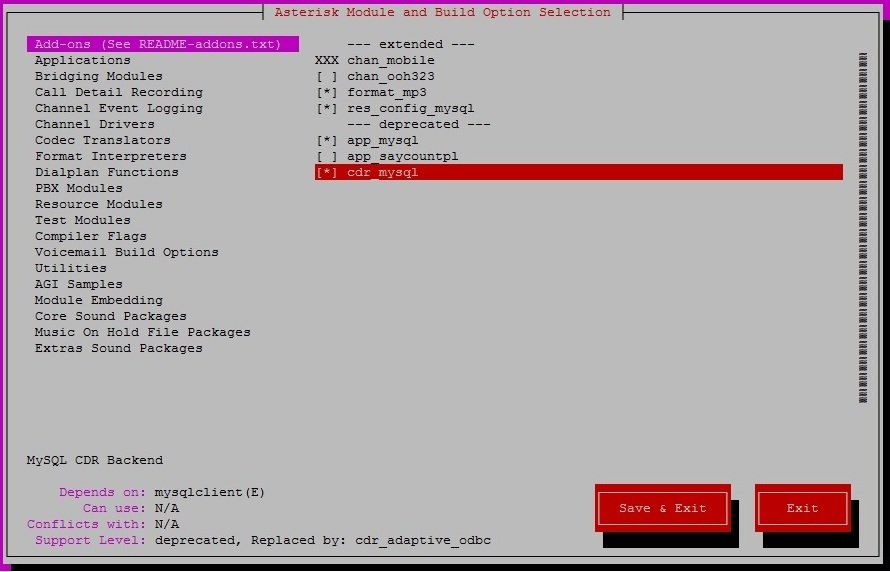
Çoğunlukla gerekli tüm modüller zaten dahil edilmiştir. Bir şeyler ekleyebilir veya kaldırabilirsiniz. Bir modül seçtiğinizde, neyden sorumlu olduğuna dair kısa bir açıklaması olacaktır.
Eklentiler bölümünde modülleri seçinformat_mp3 (gsm formatında değil mp3 formatında ses menüsü yapmak için gereklidir)ve bununla ilgili tüm seçeneklerMySQL. Bağlanırken bunlara ihtiyaç duyulacaktır.ücretsizpbx.
Modülü indirmeyi unutmayın benimle tanış.
Sekmede Temel Ses Paketleri– gerekli ses paketi formatlarını seçin.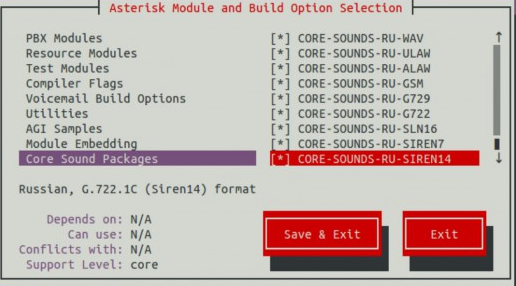
İÇİNDE Beklemedeki Müzik Dosyası Paketler tüm modülleri içerir.
İÇİNDE Ekstra Ses Paketleri EN içeren ilk 4 modülü dahil edin
Ayarladıktan sonra tıklayın F12 Verileri kaydetmek ve konsol penceresine çıkmak için ardından şu komutu girin:
sudo yap
Fonksiyonun yürütülmesi sırasında yapmak Bir hata aldım.
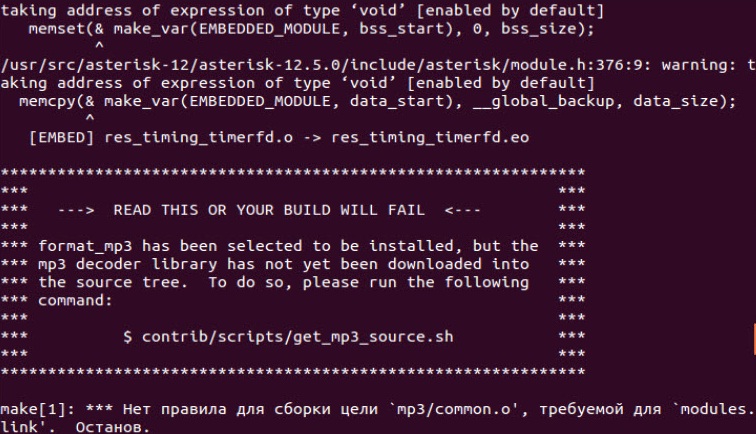
Düzeltmek için gerekli komutu girin.
sudo contrib/scripts/get_mp3_source.sh
Komutu tekrar çalıştırın yapmak
sudo yap
sudo make install
sudo örnekleri yap
sudo makeconfig
12) Sistemin güvenliğini sağlamak gerekiyorsa, Yıldız işaretini yönetecek bir kullanıcı ayarlayabiliriz. Bir kullanıcı, dizini ve şifresini oluşturun. Daha sonra ona Yıldız işaretiyle çalışma haklarını veriyoruz.
sudo adduser yıldız işareti
sudo mkdir /ev/kullanıcı adı
sudo passwd kullanıcı adı
sudo-chown -R yıldız işareti. /var/run/yıldız işareti
sudo chown -R yıldız işareti. /etc/yıldız işareti
sudo-chown -R yıldız işareti. /var/(lib,log,spool)/yıldız işareti
sudo-chown -R yıldız işareti. /usr/lib/yıldız işareti
13) Sunucuyu yeniden başlatın
sudo yeniden başlatma
14) Kullanıcının yıldız işaretinin altına giriyoruz
yıldız işareti
15) Yıldız işaretinin performansını kontrol edin. Komutu giriyoruz
taramalı görüntü
Ve Yıldız işareti yönetim konsoluna giriyoruz.16) Şimdi MySQL için bazı yapılandırmalar yapalım. Hadi MySQL'e gidelim.
mysql -ukullanıcıadı -pşifre -hlocalhost
Kısaltmalar şunlardır: -h host-u user-p şifre Onlardan sonra boşluk yoktur Veya mysql –u kullanıcı adı -p16.1) Şifreyi girdikten sonra kendimizi mysql konsolunda bulacağız. Localhost ve şifresi "password" olan yıldız işaretli bir kullanıcı oluşturalım.
"password" ile tanımlanan "yıldız işareti" @ "localhost" kullanıcısını oluşturun;
Kullanıcı oluşturuldu. Kontrol etmek için kullanıcı listesine bakalım:
seçme mysql.user'dan kullanıcı, ana bilgisayar, şifre;
16.2) Asteriskcdrdb, asterisk veritabanını oluşturalım.
veritabanı yıldız işareti oluşturun;
yıldız işareticdrdb veritabanı oluşturun;
Yıldız işaretiyle ilgili TÜM AYRICALIKLARI VERİN.* asterisk@localhost'A TANIMLANAN ŞEKİLDE"şifre" ;
asteriskcdrdb.* İLE İLGİLİ TÜM AYRICALIKLARI TANIMLAYAN asterisk@localhost'A VERİN"şifre" ;
ayrıcalıkları temizleme;
Bu, Asterisk 12.05'in kurulumunu tamamlar. Sonraki makalelerde nasıl oluşturulacağına bakacağız. dahili numaralar, gövdeler, gruplar Makalede hatalar veya tutarsızlıklar bulursanız, bunlar hakkında bize yorumlarda yazarsanız minnettar olacağız.